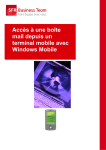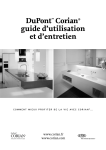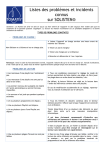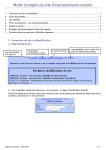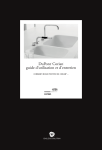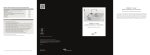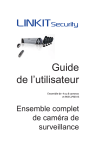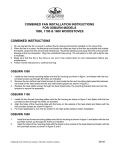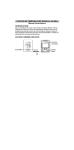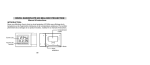Download Guide Paramétrage Blackberry.
Transcript
G u i d e e t d e d e s d e d é m a r r a g e p r i s e e n m a i n V 1.4 t e r m i n a u x Services de messagerie hébergée SFR Accès à une boîte mail depuis un terminal Blackberry Page 1 G u i d e e t d e d e s d e d é m a r r a g e p r i s e e n m a i n V 1.4 t e r m i n a u x Services de messagerie hébergée SFR Page 2 1. Au démarrage En règle générale, le paramétrage initial est identique quel que soit le terminal. Si il y a des spécificités liées à un terminal, alors celles-ci seront précisées. a. Pré requis - disposer du coffret contenant le terminal mobile, le câble USB de connexion au PC disposer, le cas échéant, d’un PC avec ActiveSync et une connexion Internet disposer d’un compte de messagerie électronique opérationnel disposer d’une carte SIM, autorisée à trafiquer en GPRS/ 3G lire le manuel d’utilisation du terminal fourni par le constructeur savoir manipuler un peu le terminal (naviguer dans les menus, saisir du texte, …) b. Déballage du terminal - charger la batterie installer de la SIM Exemples de terminal Blackberry disponible pour les offres avec accès Business Sfere : Blackberry 9000 Bold G u i d e e t d e d e s d e d é m a r r a g e p r i s e e n m a i n V 1.4 t e r m i n a u x Services de messagerie hébergée SFR Page 3 2. Configuration Sur le terminal, avec accès au réseau mobile data, la configuration est effectuée automatiquement à travers la fonction d’Activation Entreprise, accessible via le menu « Options / Options Avancées / Activation Entreprise ». Champs Valeur Adresse de messagerie de la BaL avec accès Blackberry (exemple : [email protected]) Mot de passe d’activation tel que déclaré dans l’Extranet Client lors de l’activation de la BaL (peut être différent du mot de passe de messagerie de l’utilisateur) E-mail Mot de passe Adresse du d’activation serveur (aucune saisie : non utilisé pour l’instant) S’enchainent ensuite des messages d’activation progressive des différents services. (À noter qu’en cas de réutilisation d’un terminal ayant déjà été utilisé sur le réseau SFR, l’association BaL-Terminal doit être mise à jour dans l’Extranet, et le terminal lui-même doit être réinitialisé par la commande : « Options / Options de sécurité / Paramètres généraux / (menu) / Effacer le contenu du terminal »). G u i d e e t d e d e s d e d é m a r r a g e p r i s e e n m a i n t e r m i n a u x Services de messagerie hébergée SFR - V 1.4 Page 4 G u i d e e t d e d e s d e d é m a r r a g e p r i s e e n m a i n V 1.4 t e r m i n a u x Services de messagerie hébergée SFR Page 5 a. Protection du terminal Il est conseillé de protéger l’accès au terminal par un mot de passe. Ce mot de passe devra être saisi : - au démarrage du terminal - en cas d’inactivité prolongée (le délai est paramétrable) - en connectant le terminal à un PC (saisie du mot de passe sur le PC) Le mot de passe peut être de plusieurs types : - soit un mot de passe de 4 chiffres (comme le code PIN d’une carte SIM) - soit un mot de passe alphanumérique (comme sur un PC) Conseil : un mot de passe de type code PIN est facile et rapide à saisir sur un clavier de téléphone ou sur un écran tactile. Attention : ne pas confondre le mot de passe du terminal et le code PIN de la carte SIM Pour modifier/mettre en place ce mot de passe : - dans le menu, cliquer sur « Démarrer / Paramètres », puis cliquer sur : « Verrouiller » - si le terminal est déjà protégé par un mot de passe, vous devez alors le saisir - cocher « Demander le mot de passe si l’appareil est » - choisir le délai dans la liste déroulante (par exemple : 15 minutes) - Choisir le type de mot de passe dans la liste déroulante (Code PIN simple ou mot de passe normal) - Saisir le mot de passe 2 fois b. Informations du propriétaire Il est conseillé de saisir l’identité et les coordonnées de l’utilisateur sur le terminal. En cas de perte, on a ainsi une petite chance de le retrouver ! Pour mettre à jour cette information : - dans le menu, cliquer sur « Démarrer / Paramètres », puis cliquer sur : « Info. Du propriétaire » - saisir le nom et le numéro de téléphone (pas celui de son mobile !) - cliquer sur « ok » Remarque : lorsque le terminal est verrouillé, l’identité et le numéro de téléphone du propriétaire s’affichent. c. Livrer le terminal à l’utilisateur L’utilisateur du terminal a besoin des éléments suivants : - du terminal, du câble de raccordement du terminal au PC, du cordon de rechargement de batterie du terminal - de la carte SIM installée dans le terminal G u i d e e t d e d e s d e d é m a r r a g e p r i s e e n m a i n t e r m i n a u x Services de messagerie hébergée SFR - V 1.4 Page 6 du code PIN de la SIM et le mot de passe éventuel du terminal d’un PC disposant de ActiveSync Il est conseillé que l’utilisateur du terminal commence à l’utiliser connecté à un PC (sur lequel est installé ActiveSync). En effet, à la 1ère connexion, de nombreuses données sont échangées entre le serveur de messagerie et le terminal. Si ces échanges se font via le réseau mobile (GPRS), cela entamerait, peut-être fortement, le forfait Data associé au terminal. Si ce n’est pas encore le cas, il faut que l’utilisateur renseigne son mot de passe de messagerie. Pour cela, suivre la procédure suivante : - forcer une nouvelle synchronisation entre le terminal et le serveur de messagerie - le terminal demande le mot de passe de l’utilisateur. Le saisir, en vérifiant que la case « Enregistrer mot de passe » est cochée - les données entre le terminal et le serveur de messagerie sont alors mises à jour